Viktig!: Regnearksammenligning er bare tilgjengelig med Office Professional Plus 2013, Office Professional Plus 2016, Office Professional Plus 2019 eller Microsoft 365 Apps for enterprise.
La oss si at du sammenligner filer med Microsoft Spreadsheet Compare. Du ser forskjeller mellom noen av cellene, men resultatrutenettet viser deg ikke nok detaljer. Hvis du vil se flere detaljer, kan du dobbeltklikke på en rad du vil ha mer informasjon om. Du vil se detaljerte endringer i et nytt vindu, linje for linje. Dette er nyttig når du vil sammenligne makroer eller VBA-kode (Visual Basic for Applications).
La oss gå gjennom et eksempel. La oss si at du vil se hvordan VBA-koden er endret for en funksjon du skrev kalt «GPA». Slik ser endringene ut i resultatrutenettet for regnearksammenligning:
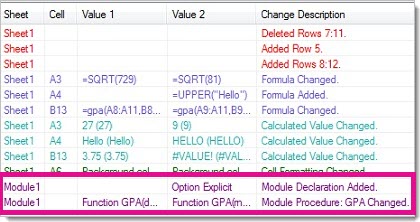
Den andre «Modul1»-linjen er den du vil se flere detaljer om, så du dobbeltklikker den. Du vil se dette:
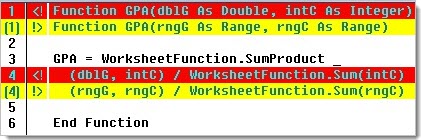
Linjene som ble endret, er uthevet i rødt og gult. De røde linjene er fra den første arbeidsboken. De gule linjene er fra det andre. På linje 1 kan du for eksempel se forskjellige variabler i parentesen. Og på linje 4 er argumentene i de to settene med parenteser også forskjellige, fordi variabelnavnene ble endret.










